Как установить PiCockpit на Pico W
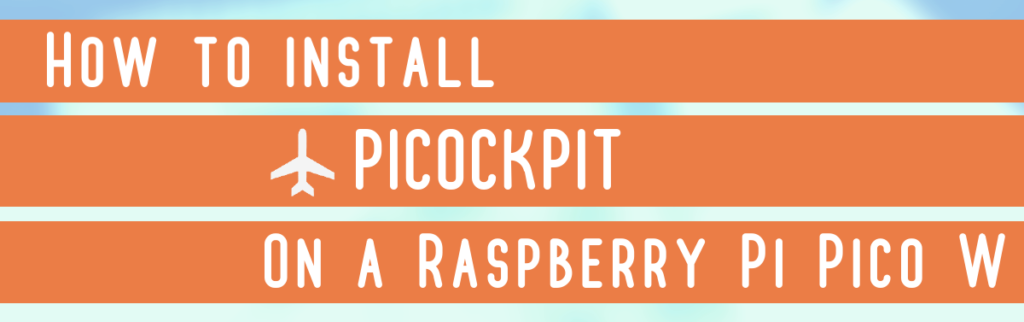
Просто следуйте этим инструкциям, чтобы добавить свой Пико В в PiCockpit.
Это работает только для Pico W, но не для Pico. Действия, описанные в разделе 'Сброс к заводским настройкам' необходимы, если вы уже использовали свой Pico для чего-либо.
Если вы купили новую модель, их можно пропустить, но в любом случае они не помешают.
Вот 10 шагов по установке PiCockpit Client на ваш Pico W.
Сброс заводских настроек
1) Сохраните все файлы с Pico, которые вы не хотите потерять! (Если это не совершенно новый Pico - в общем, лучше перестраховаться, чем потом жалеть).
2) Нажмите кнопку BOOTSEL при подключении к компьютеру. Pico должен появиться как смонтированный том.
3) Перезагрузите Pico следующим образом загрузка Flash Nuke и скопируйте файл uf2 на Pico. Это приведет к сбросу заводских настроек Pico.
4) Отключите Pico.

Установка PiCockpit
5) Перейдите к PiCockpit.com. Войдите в систему и убедитесь, что у вас только 4 Pis или вы расширили лимит. В настоящее время мы разрешаем только 5 Pis на нашем бесплатном уровне.
6) Нажмите кнопку "Добавить новый Pico W", введите свои данные. Вся информация сохраняется только локально и записывается в образ uf2, поэтому мы не отправляем ваши учетные данные WiFi на наш сервер. Они в безопасности!
7) Нажмите "Сгенерировать изображение uf2". Это загрузит изображение.
8) Нажмите кнопку BOOTSEL при подключении Pico к компьютеру.
9) Скопируйте файл uf2 (picockpit-picow-v2.5.0.uf2) на Pico.
10) Не отсоединяйте Pico! Подождите, пока Pico не появится в веб-интерфейсе. Это должно занять около 2 минут.

ЧАСТО ЗАДАВАЕМЫЕ ВОПРОСЫ
Почему не мой Pico W отображается как смонтированный том?
Чаще всего эта проблема возникает, когда вы используете неправильный тип USB-кабеля. У Pico W есть порт micro USB, но USB-кабели часто бывают двух видов: кабели для передачи данных и кабели для зарядки. Кабель для зарядки не подключит ваш Pico W, поэтому необходимо убедиться, что вы используете кабель для передачи данных.
Какой серийный номер отображается в интерфейсе?
Это просто UUID, который генерируется случайным образом. В настоящее время у Pico W нет серийного номера.